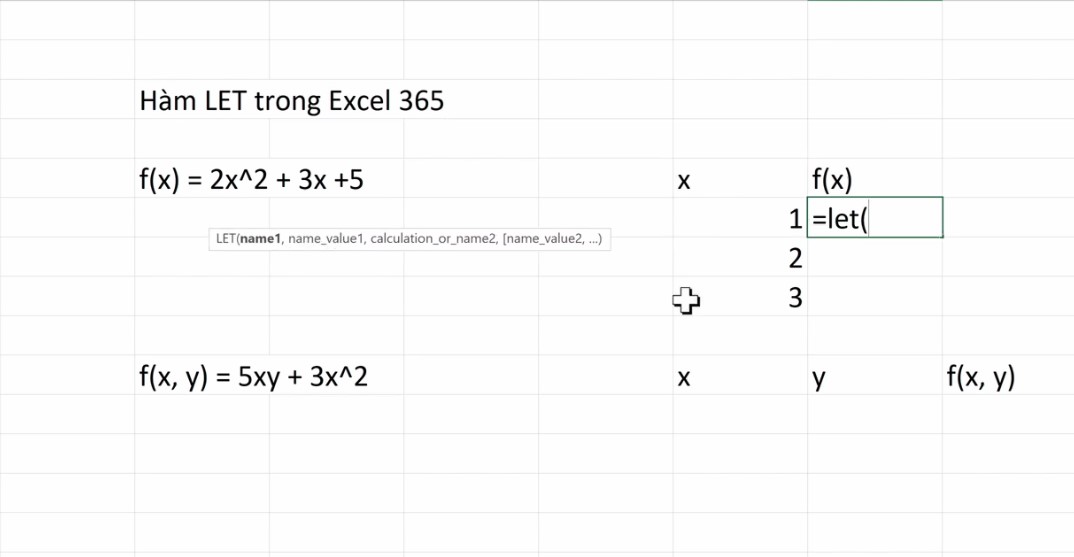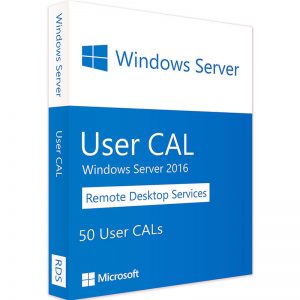Để biết cách sử dụng những công thức trong excel 365, các bạn hãy cùng mình tìm hiểu nhé. Trong bài này, chúng ta cùng tìm hiểu về hàm LET trong excel 365, đây là công thức mà các phiên bản khác không có.
Hàm LET trong excel 365
Hàm F(x) trong excel
Hàm 1 biến
Theo hinh ta có name_value1 tại đây, ta có khả năng đặt tên cho 1 cái biến và cái biến này ta chỉ sử dụng trong hàm LET này mà thôi.
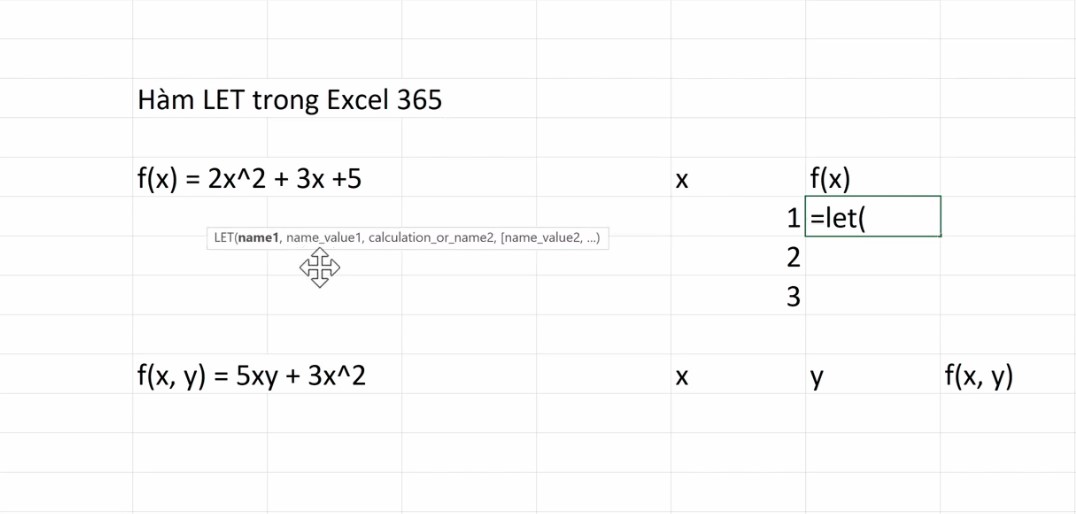
Hàm số ở đây chỉ có 1 biến x
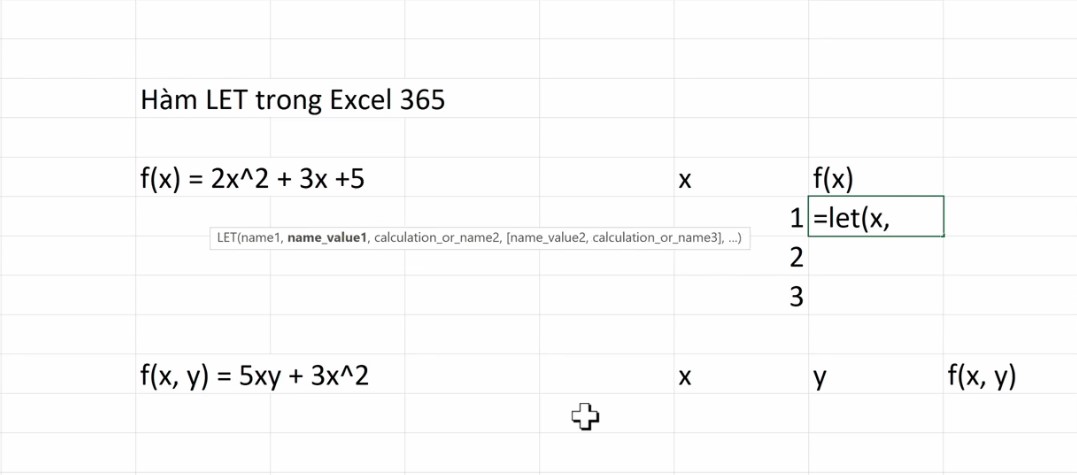
Name_value1 tại G6
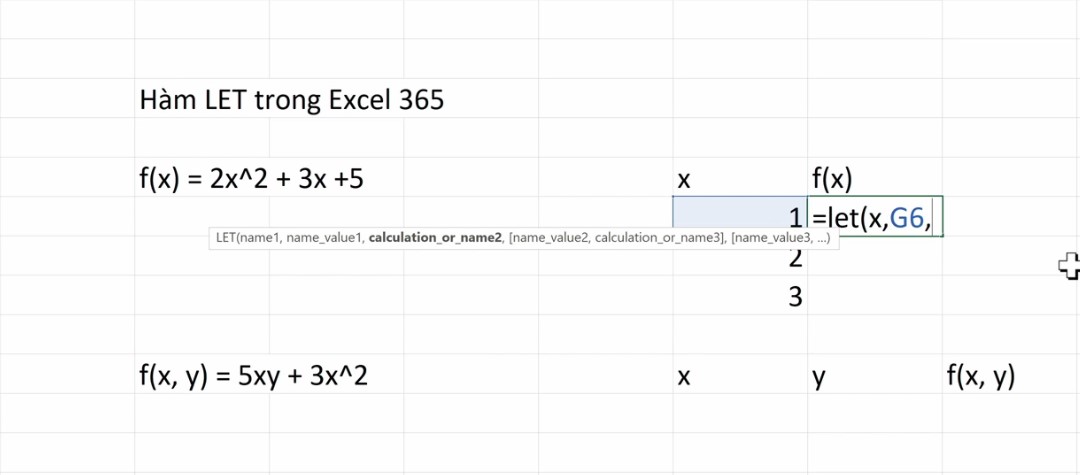
Calculation_or_name2 là biểu thức mà bạn cần tính toán.
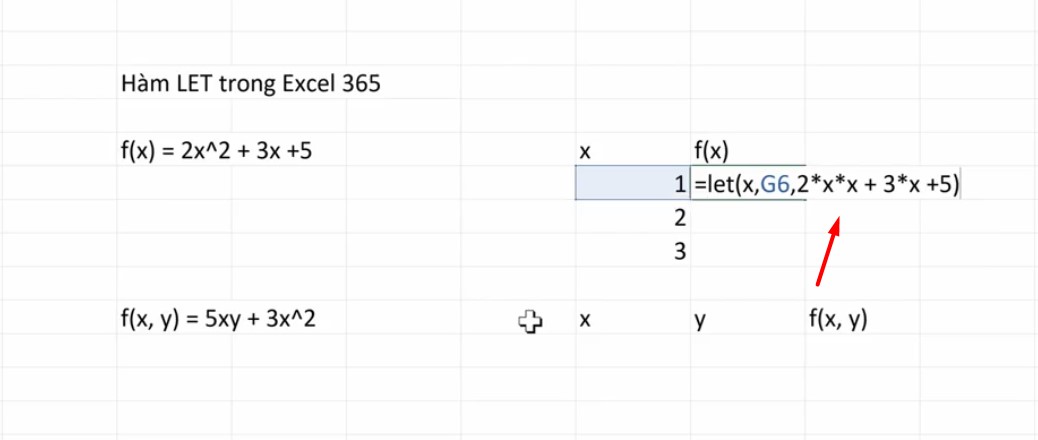
Vì trong trường hợp này chỉ có 1 biến X thôi nên ta đã đặt X và kết quả là G6
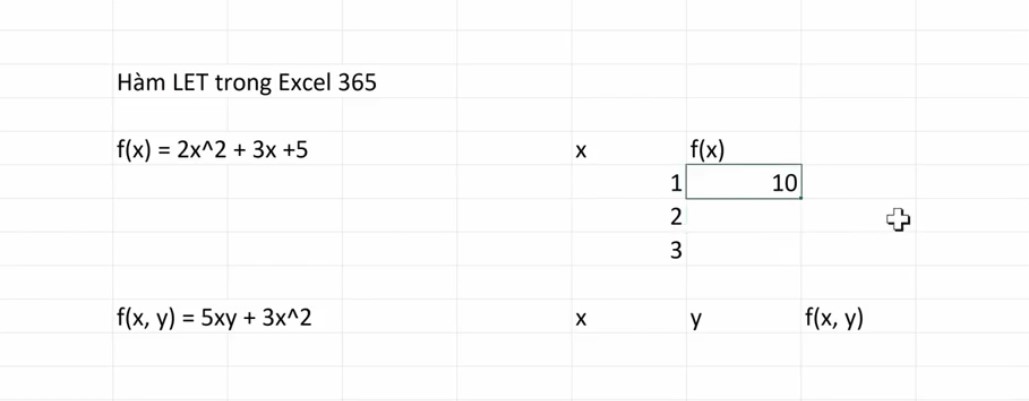
Ấn Enter tâ sẽ có kết quả là 10.
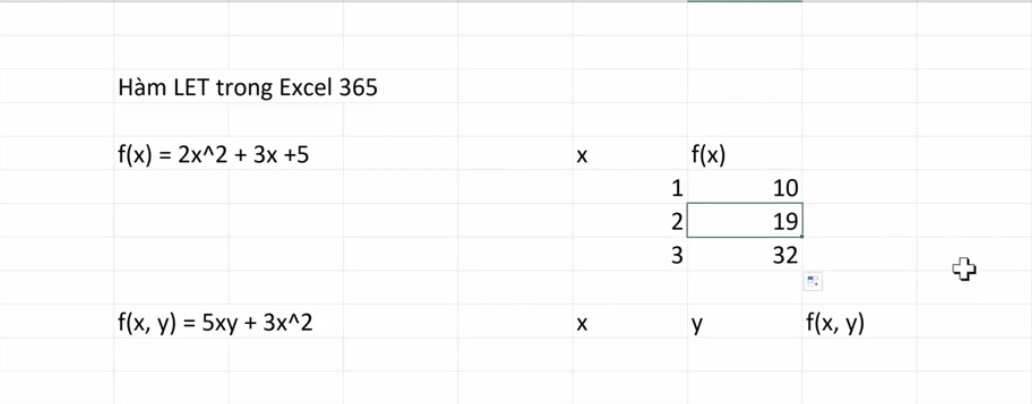
Bạn kéo từ trên xuống, sẽ cho ra kết quả tương ứng như trên.
Hàm đa biến
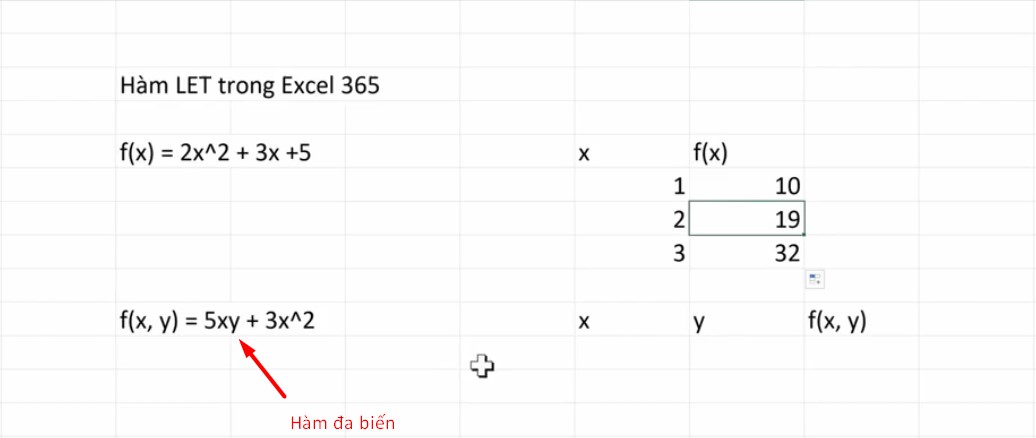
Bạn có thể thử hàm x có giá trị là : x=1
x=2
x=3
Và hàm y có giá trị là : y=4
y=5
y=6
Tương tự như trên, ta thêm vào các giá trị:

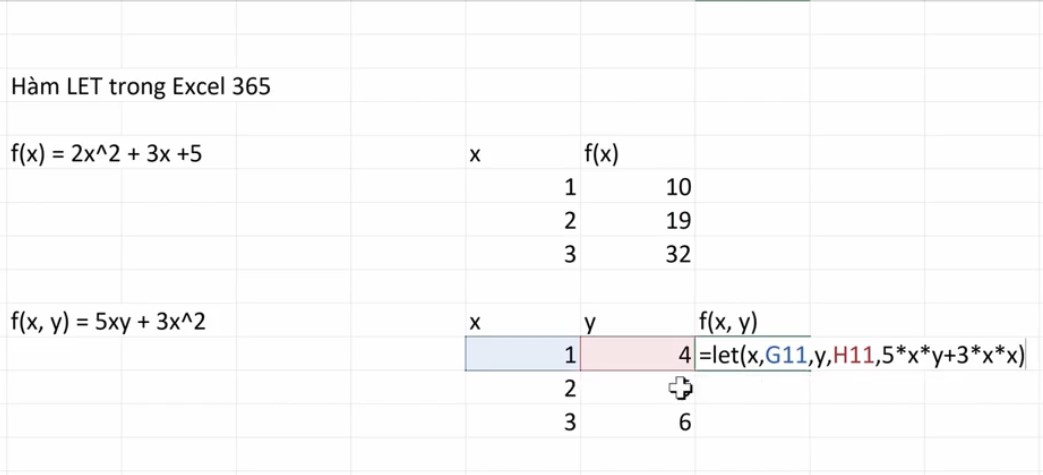
Kết quả của công thức sẽ là:
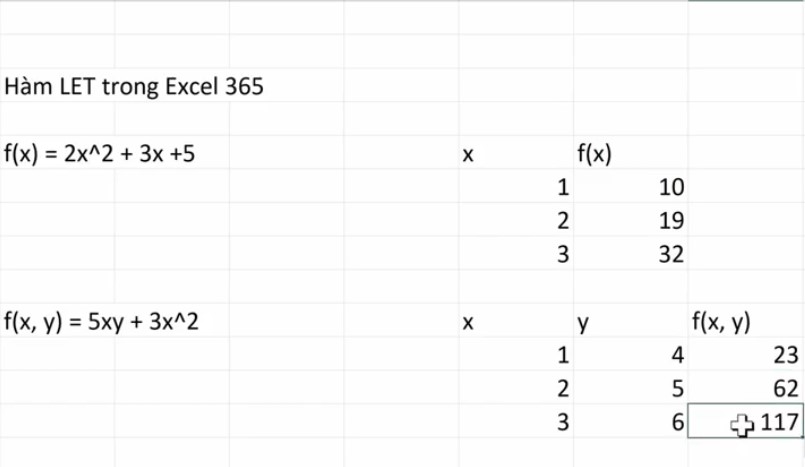
Như vậy, các bạn đã hiểu được cách sử dụng của hàm LET trong excel 365 rồi.
Thủ Thuật Sử Dụng Hàm LET Trong Excel 365
Nếu như các bạn phải viết đi viết lại một công thức thì hàm LET trong excel 365 này đã giúp các bạn rút ngắn quá trình đi rất là nhiều. Tuy nhiên hàm LET này vẫn còn chưa được sử dụng rộng rãi. Các bạn cũng sẽ không mất gì, khi biết thêm 1 công thức mới phải không nào.
Hàm LET chỉ có trong phiên bản Excel 365, nên để sử dụng nó. Các bạn hãy nhanh tay mua ngay một tài khoản Office vĩnh viễn giá rẻ của chúng tôi, để sử dụng những công thức mới nhất.